Hvis du bruger macOS Mojave og nyere, macOS Catalina og nyere versioner, kan du få flere kontrolelementer på skærmen til at tage skærmbilleder. På trods af at trykke på det traditionelle Flytte, Kommando, 3/4 / Mellemrum taster på tastaturet, kan du få nye Mojave-skærmoptagelsesindstillinger. Nå, det er det Flytte, Kommando , 5 tastaturgenvej, der bringer en lille menulinje. Du kan skærmbillede og skærmoptagelse på Mojave. Desuden kan du få et alternativt værktøj til at fange macOS Mojave og senere skærme med tegneværktøjer på skærmen. Du kan tegne på dit Mojave-skærmbillede, før du gemmer. Uanset hvad, lad os se, hvordan man tager et Mojave-skærmbillede trin for trin.
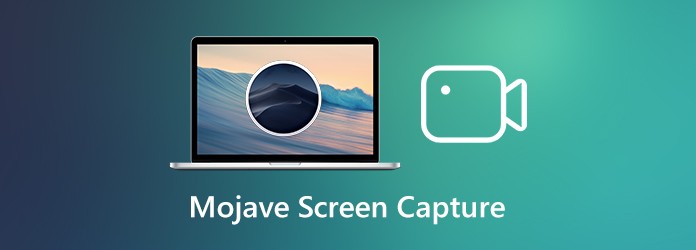
Hvis du bruger en trinvis vejledning, onlinekursus eller andre instruktionsmediefiler, AnyMP4 Screen Recorder er en stor hjælp. Der er et specifikt skærmoptagelsesværktøj til Mac-brugere. Du kan holde musen over ethvert vindue for at tage et skærmbillede. Mac-skærmfangstsoftwaren genkender den bestemte browser eller vindue smart. Eller du kan tegne på Mac-skærmen til skærmoptagelse på Mojave med en hvilken som helst valgt region.
Forskellig fra standard macOS Mojave og senere skærmoptagelsesindstillinger kan du lave tegninger til et skærmbillede med brugerdefineret størrelse og farve. Der er flere outputmuligheder for at gemme eller administrere dine Mac Mojave-skærmbilleder. Således kan du gemme, kopiere, forhåndsvise, fastgøre eller slette det aktuelle skærmbillede billede direkte.
Sikker download
Sikker download
Trin 1: Gratis download og installer AnyMP4 Screen Recorder. Start programmet efter installationen. For at få macOS Mojave og senere skærmoptagelse kan du vælge Screen Capture i hovedgrænsefladen.
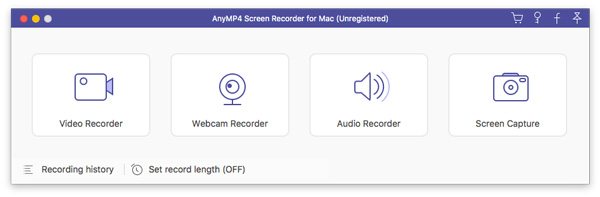
Trin 2: Hold musen over ethvert aktivt vindue. Eller du kan vælge det område, du vil fange ved at trække. Der vil være en lille bjælke, når du slipper venstre-musen.
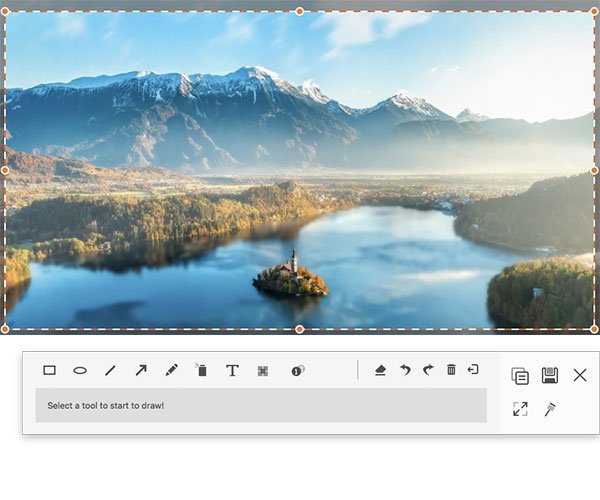
Trin 3: Vælg mellem følgende annoteringsværktøjer. Vælg f.eks Billedtekst og indstil dens farve og størrelse. Derefter kan du tegne direkte på Mojave-skærmbillede. Klik på Redo or Fortryd for hurtigt at fjerne uønskede effekter.
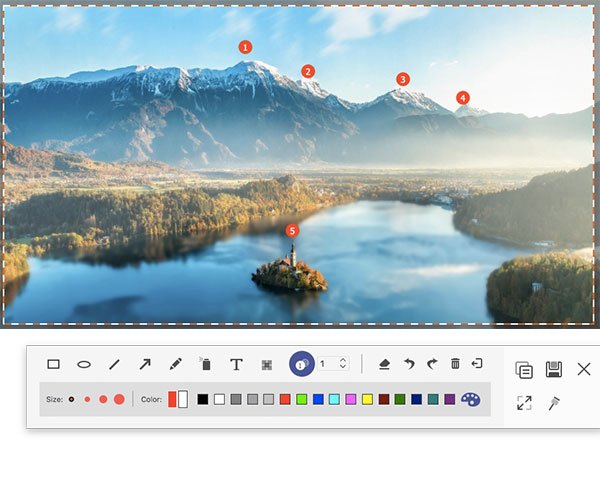
Trin 4: Efter tilpasningerne skal du klikke på Gem for at eksportere Mojave-øjebliksbillede som PNG eller andre formater. Angiv filnavnet for skærmoptagelse, placering, tag og format. Til sidst skal du klikke Gem at bekræfte. Det er alt for at skærmbillede og redigere Mojave-skærmbilleder.
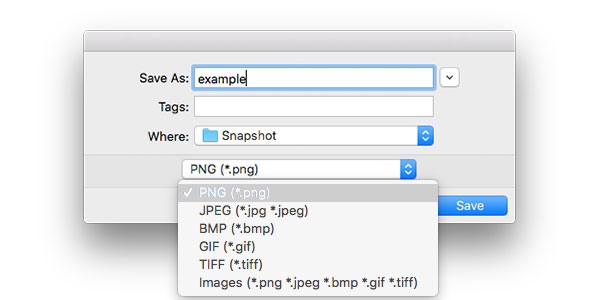
Bemærk: Hvis du leder efter et gratis værktøj til skærmoptagelse på Mac Mojave, kan du bruge AnyMP4 gratis online skærmoptager såvel. Det er 100% gratis og sikkert at bruge. Mojave-skærmoptagelsesfilen gemmes som MP4- eller WMV-format.
Mac Mojave-brugere kan tage et screenshot med standard screenshot-taster. Skærmbilledets værktøjslinje kan aktiveres uden få trin. Gør bare som de følgende afsnit viser.
Trin 1: Tryk på Kommando, Flytte , 5 nøgler på tastaturet på samme tid.
Trin 2: For at screenshot på Mojave skal du vælge fra Optag hele skærmen, Optag valgt Windows , Optag den valgte del.
Trin 3: Vælg det bestemte vindue eller skærmdel, du vil fange.
Trin 4: Screenshot-miniaturebilledet vises i nederste højre hjørne af skærmen. Højreklik på den og vælg Gem på skrivebordet, Gem i dokumenter, Gem på udklipsholder, Åbn i Mail og mere for at eksportere dit Mojave-skærmbillede. (Kontroller hvorfor skærmbilleder ikke kan gemmes på Mac?)
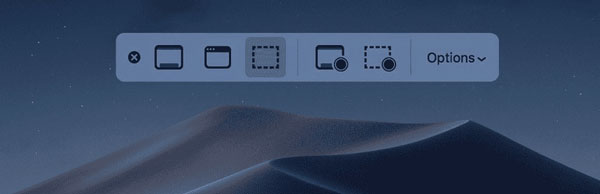
Hvor gemmes macOS Mojave og senere skærmbilleder?
Alle Mac-skærmbilleder gemmes som standard på skrivebordet. Den originale screenshot-fil er navngivet med Screen Shot [date] at [time] .png. Du kan ændre standardindstillingerne for Mac-skærmbillede fra rullemenuen Indstillinger i skærmbillede-appen.
Hvordan beskæres et skærmbillede på Mac?
Hvis du vil udtrække en del af Mojave-skærmbilledet, kan du kopiere det til udklipsholderen. Brug derefter en hvilken som helst billededitor til at beskære et Mac-skærmbillede. Desuden kan du bruge Eksempel at kommentere, rotere og vende Mac-skærmbilleder også.
Sådan screen record på MacOS Mojave og senere?
AnyMP4 Screen Recorder og dets gratis onlineværktøj kan være din skærmoptagelsessoftware. Hvis du ikke vil installere noget på din computer, kan du også skærmoptage på Mac Mojave med QuickTime Player. Bare kør QuickTime Player og vælg Ny skærmoptagelse fra File (Felt) menulinje øverst. Indstil inputlydkilden og -kvaliteten fra rullelisten. Til sidst skal du klikke Optage til skærmoptagelse med QuickTime Player på macOS Mojave og senere.
Det er alt til skærmoptagelse på macOS Mojave og nyere. Du kan bruge AnyMP4 Screen Recorder og Flytte + Kommando + 5 nøgler til at tage et screenshot på Mojave og andre versioner med succes. Hvis du stadig har andre spørgsmål, er du velkommen til at kontakte os eller efterlade beskeder nedenfor.